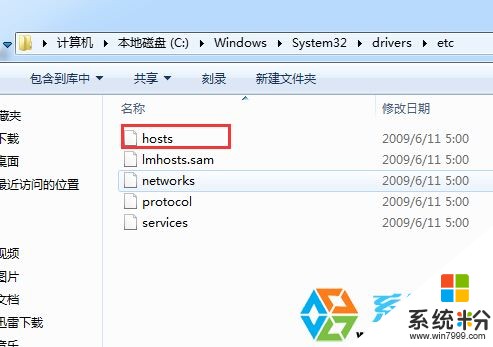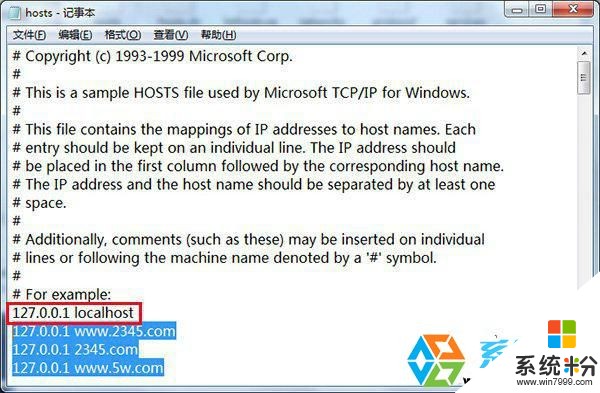如何解決Win7 64位旗艦版打開網頁總是跳轉到127.0.0.1 Win7 64位旗艦版打開網頁總是跳轉到127.0.0.1的解決方法
時間:2017-07-04 來源:互聯網 瀏覽量:
今天給大家帶來如何解決Win7,64位旗艦版打開網頁總是跳轉到127.0.0.1,Win7,64位旗艦版打開網頁總是跳轉到127.0.0.1的解決方法,讓您輕鬆解決問題。
最近有用戶反饋在win7 64位旗艦版係統中打開一些網站的時候總是會轉到127.0.0.1,因而網頁也不能打開顯示Internet Explorer 無法顯示該網頁,這是什麼問題呢?
根據經驗分析,出現跳轉的故障通常都是由於hosts 文件被惡意修改所至,所以我們隻要還原hosts文件的內容就可以修複此問題了。下麵來看看操作方法。
1、打開C:WindowsSystem32driversetc 文件夾,找到hosts文件,如下圖:
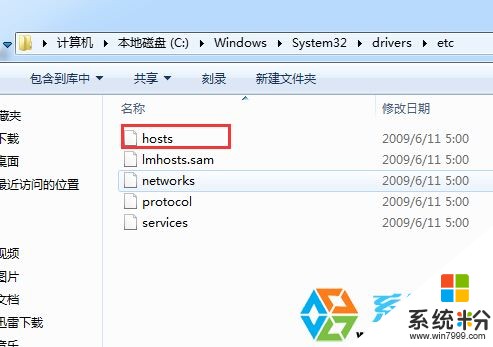
2、右鍵點擊hosts文件,並以記事本打開;
3、打開hosts文件後我們可以看到很多代碼,找到有127.0.0.1 IP地址的行刪除它們。然後保存文件。
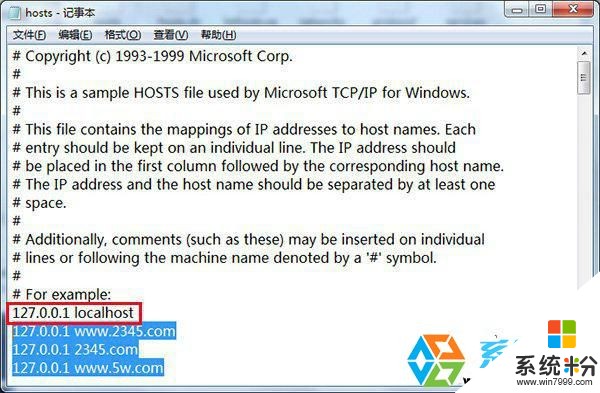
4、編輯完成後,我們再試試打開網站看還會不會跳轉到別的IP地址呢?
hosts文件負責解析域名並優先於DNS服務,通常很多惡意軟件會惡意更改該文件來達到劫持網站的目地。希望通過以上操作讓大家對hosts有一個全新的認識。
以上就是如何解決Win7,64位旗艦版打開網頁總是跳轉到127.0.0.1,Win7,64位旗艦版打開網頁總是跳轉到127.0.0.1的解決方法教程,希望本文中能幫您解決問題。